Зачем нужен аккаунт на Viva-Games?
Пользователи, у которых есть аккаунт, могут сохранять игровой процесс на сервер в любой игре и создавать списки игр (как на Youtube, например).
Создание аккаунта абсолютно бесплатно и займёт всего минуту Вашего времени.
Для создания аккаунта просто кликните в блоке "Войти на сайт" иконку социальной сети, в которой у вас уже есть активный профиль и следуйте подсказкам.
DICE
https://viva-games.ru/game/dice-7Kobrahsoft (Великобритания), 1988
Автор: J. Eyre
Жанр: Утилиты: Дисковые менеджеры
Язык
- Русский
- English
Управление
- Клавиатура(?)
Максимум игроков
- Один
Рассказать друзьям
Доступные версии
Нет доступных файлов
Доступные версии
Нет доступных файлов
- Описание (авт.пер.)
- Информация
Инструкции для DICE диска инструмент для Spectrum +3 Трансляции Дэмиена гвардии, 13 сентября 2004 года.
–
DICE
Версия 2.1
К J Эйр
Мощность Disk Utility для ZX Spectrum +3 Вот как легко работать, как цифры на кости предложить.
[Изображение двух игральных костей, как с 1 лицевой стороной вверх]
Copyright KOBRAHSOFT 1990
–
DICE версия 2.1
Дж Эйр
(C) Copyright 1990 KOBRAHSOFT
Все права защищены. Никакая часть этой программы или
Документация может быть воспроизведена в какой-либо форме. Несанкционированное копирование, изменение, найма, кредитование или продажа запрещены.
Содержание:
Введение Часть 1
Карта дисков 2 Каталог Информация 3 Информация о файле 4 Содержимое файла 5 Доступа к диску 6 Вход Блоки 7 Редактор 8 Проанализируйте 9 Блок-схема Приложение Подробности Disk B Структура DOS файла C DOS Коды ошибок D СПЕКТР Character Set E
1
– ЧАСТЬ 1
ВВЕДЕНИЕ
DICE (Информация о диске Копир редактор) является мощным и простым в эксплуатации
Утилита инструмент для использования с ZX Spectrum +3 диска системы.
Версия 2.1 теперь включает в себя множество дополнительных функций. Полная спецификация
показан ниже:
Читайте секторов диска – данные отображаются в Hex и ASCII с курсором считывания в десятичной байта и Слово плюс расширил 3 BASIC маркер.
Изменить секторов диска – вход в десятичной, буквенно-цифровой или шестнадцатеричном
Поддерживает + 3 / PCW (тип 0), форматы CP / M Plus, КПК Системные и данных
Изучить и редактировать нестандартные секторов
Доступ любую часть диска – Выбор за блоком, легкой сектора
или клавиши курсора
Резервные файлы диска – копии всех или выбранных файлов, unfragments файлы (Если не копируя в раздробленном целевой диск)
Листинг Полный справочник – в том числе стертых пучки специальный CP / M записей
Автоматически найти начало данных выбранного файла в
Автоматически следует фрагментированных блоков файлов
Автоматически доступ, могут ли быть восстановлены Удаленный файл
Одноместный нажмите клавишу для восстановления файлов (в том числе файлы с несколькими входа>16K)
Восстановление утерянных данных с файлов деталей или дисков с дефектными каталогов
Стереть одного или нескольких файлов от выбора курсора
Переименование файлов (для проверки дубликатов имен файлов)
Установка / отмена атрибуты файлов
Читайте заголовки файлов и тип дисплеев файла и детали
Показывает CP / M пароли и режимы защиты
Читает CP / M Отметки времени и даты
Графический и цифровой дисплей расположения файла и дискового пространства используется
Графический и цифровой дисплей общего дискового пространства используется
Распечатайте из HEX / ASCII данных сектора
Поиск Быстрый диск для строки длиной до 8 байт в длину.
Формат Диски – PLUS3DOS / CPM, система и форматы данных
2
–
Отображение ошибок предупреждения DOS с постоянным напоминанием
Блокировка дефектных секторов
Автоматическое обновление контрольной суммы при изменении заголовков записей
В шестнадцатеричное калькулятор (0-65535)
Подтверждение проверки перед записью на диск
Объединяет простых автоматических операций для новичка с полным
редактор средства для более опытных пользователей, знакомых с CP / M Структура файла
Легкие одиночные ключевые выборы от меню
DICE был разработан главным образом для использования с дисками, которые соответствуют
в форматы, признанных ZX Spectrum +3. Примечание Большинство коммерческих “Игры” диски защищены от копирования и использовать нестандартные форматы в предотвращения незаконного копирования. Опция Анализ позволяет много нестандартных секторов диска, которые будут читать и модифицировать. Однако записи в рекламе диски следует относиться с осторожностью и только пытался, когда уверен в последствия.
Программа может быть использована в CP / M DOS файловой структуры или прямой
доступ к любой части диска. В каждом случае режим редактора может быть инициатором, чтобы модифицировать данные непосредственно на диск. Программа организована следующим образом:
Карта дисков
Файловая структура | ПРЯМОЙ ДОСТУП | | | КАТАЛОГ INFO | | | | | FILE INFO доступа к диску АНАЛИЗ | | | Содержимое файла | | | | | РЕДАКТОР
Смотрите Приложение А для более детального блок-схеме
Полная информация о каждой из функций можно найти в частях 2-9.
Инструкции по загрузке: DICE могут быть загружены непосредственно с погрузчика
Опция в меню Спектр 3 или набрав нагрузку “DICE”
Программа компактна, используя приблизительно 13 880 байт памяти, начиная с
34000 и при работе создает буферы данных в пространстве памяти до 56382, который включает в себя свой собственный стек машины. Некоторые 10K низкой памяти доступен BASIC. DICE может быть перезапущен с BASIC, введя RANDOMIZE USR 34000
3
–
В общем мигающий курсор после оперативного сообщения требуется
либо информацию, которая будет набран в или любую клавишу, чтобы быть нажата, чтобы возобновить Операция.
Различные подсказки подтверждение отображаются т.е. “Erase Y / N” для защиты от случайных ключевых выборов. Нажатие “Y” принимает любое другое Ключевые брака.
Сообщения об ошибках DOS (см Приложение D) отображаются при появлении линии.
Так как это занят часть экрана, сообщение об ошибке может быть более написано. Постоянным напоминанием о том, что ошибка DOS произошло это обеспечивается миганием “!” в правом нижнем углу дисплея.
Рекомендуется должно произойти ошибка DOS, DICE быть сброшен нажав “N” на экране карты дисков. Успешный сброс удалит мигание “!” предупреждение.
Дисплеи данных организованы как показано на следующем рисунке.
Значение каждого байта в шестнадцатеричном 00-FF (0-255 в десятичной системе) является отображается с левой стороны экрана, и ее соответствующего ASCII характер (СПЕКТР набор символов) показано справа. Где Значение байта находится вне печатный символ диапазона а “.” является отображается.
| ДИСК МЕСТО ИНФОРМАЦИЯ | | | | | | | | | | | | | | | | | 128 Байт | | 128 | | | | Квартал сектор | | Байт | | | | Показать | | ASCII | | | | В шестнадцатеричной | | Дисплей | | | | Формат | | | | | | | | | | | | | | | | | | | | | ОСНОВНЫЕ КРИТЕРИИ ВЫБОРА МЕНЮ | | | | ПОДСКАЖИТЕ ЛИНИЯ |
Альтернативный дисплей доступен в Disk Access и File Содержание экраны. Все 512 байт на сектор, отображаются в ASCII, снова “.” заменяет непечатные символы. Дисплей Наиболее подходит для текстовых файлов из Текстовые процессоры или Ассемблер исходного кода но полезно для быстрого сканирования, как клавиши со стрелками перемещают сектор в Время в этом формате отображения.
DICE был разработан как для новичков, так и опытных пользователей
так. Многие из функций, не требуют знания того, как информация хранится на диске. Однако, чтобы в полной мере использовать DICE определенной объем знаний имеет важное значение. Annexs B и C обеспечивают некоторые полезные руководство. Дополнительную информацию можно найти в части 27 СПЕКТРА Руководство.
4
– ЧАСТЬ 2
Карта дисков
| C Copyright KOBRAHSOFT 1990 | | | | DICE V2.1 Карте дисков | | Автор J Эйр Drive: | | | | Стандартный формат диска | | Дисковое пространство используется 47K 126K бесплатно | | | | | DD | | | | | – Reserved | | | | D Каталог | | | | * Блок данных | | | | Не используется | | | | | | | | NEW INIT ДИСК АНАЛИЗ ФАЙЛЫ ВЫЙТИ | | | | С 1990 Все права защищены | | |
Эта функция отображает формат диска, DICE признает СПЕКТР + 3
PCW (Тип 0), CP / M Plus, КПК Системные и данных 3-дюймовые дисковые форматы. Стандартный формат диска относится к формата, используемого в первую тройку. Видеть Приложение B для подробностей различных форматах.
Объем дискового пространства выделить текущих файлов и пространстве
доступны для использования также идентифицированы вместе с графическим указанием использования дискового пространства.
При нажатии кнопки “I” позволяет диск должен быть введен в или отформатирована. Новый
меню “PLUS3DOS / CPM система данных ВЫЙТИ” и приглашение “Вставьте диск & “отображается. При нажатии” выберите Формат Q “покидает форматирования. При нажатии кнопки “P”, “S” или “D” начинает процесс форматирования. Смотрите Приложение B для Детали различных форматах. Номер трека форматируется является отображается и сразу трассе 39 был отформатирован подсказка “Формат Полный “отображается. При нажатии на любую клавишу эффективно выполняет “NEW” эксплуатация и Карта диска для созданному диска отображается
Доступные опции:
N – NEW Сброс DICE для чтения данных с нового диска или
следующее сообщение об ошибке DOS (см Приложение D).
Q – ВЫЙТИ Возврат к 3 BASIC. Если Копировать объект был
б, DICE проверяет, является ли это безопасно вернуться на BASIC и отображает сообщение “NO СТЕК сброса компьютера на ВЫЙТИ “, если нет. В этом случае на кнопку сброса на стороне от 3 должна быть нажата для выхода DICE.
F – ФАЙЛ Выберите, чтобы указать директорию и читать или
изменить информацию о файле / данные. (См частей 3,4,5 & 8)
5
–
D – диск Выберите этот вариант, чтобы непосредственно получить доступ к какой-либо сектор диска
и прочитать или изменить данные. (См частей 6 & 8)
– АНАЛИЗ Выберите этот вариант, чтобы прочитать или изменить нестандартных
секторов. (См часть 9)
Я – INIT инициализации или форматирования дисков. PLUS3DOS / CPM, система или
Могут быть выбраны форматы данных.
6
– ЧАСТЬ 3
КАТАЛОГ ИНФОРМАЦИЯ
|: Каталог страниц 0 | |>LONGFILE | -? | ? | + | – | KEY: | CLOCK.BAS | – |? Удаленный файл |! |! | + ПРОДОЛЖЕНИЕ | * ПОЛЕ | – | – НИКОГДА не Б | FILENAME.1 | – | * CPM INFO | * FILENAME.1 | – |! ДАТА И ВРЕМЯ |! |! | ОТМЕТИЛИ ВСТУПЛЕНИЕ | # FILENAME.2 | – | | # FILENAME.3 | – | | # FILENAME.4 | – | |! |! | | – | – | | – | – | | – | – | |! |! | | | | | |<>SCAN ПЕРЕИМЕНОВАТЬ УДАЛЕНИЕ ВЫЙТИ | | КОПИЯ MARK Выберите Blank страница | | ВСТУПЛЕНИЕ Нет 0 | | |
Эта функция отображает список на две страницы всех 64 каталог
Записи, показывающие текущие и подлежащие удалению файлы. Запись номер в Положение курсора отображается в нижней части Экран.
Файлы размером более 16K в длину требуют более одной записи в список своих
блоки данных (см Приложение C). Записи Продолжение обозначены “+”. Стертые файлы обозначены “?” предшествующий файла. CP / M Дисковые Объем Этикетки и записи защита файлов предшествует “*”.
Каталоги в формате для времени и даты приведены по “!” в каждый четвертый слот запись.
Список примеров каталог выше показаны различные комбинации.
каталог был инициирован для CP / M даты и времени. FILENAME.1 занимает две записи, второй, предшествует “*” содержит защита информации паролем. LONGFILE показан как стертого файла с одной записью продолжения. Обратите внимание на практических записей продолжения будет не всегда занимают следующий слот ввода.
Файлы могут быть выбраны для susequent копии и стереть действия. В Пример каталога выше, FILENAME.2, 0,3 и 0,4 были все отмечены.
Одиночные или выбранные файлы могут быть удалены. Переименование файлов объект также при условии,.
КОПИЯ:
При нажатии кнопки “C” инициирует дисковый копир. Если файлы были отмечены
для копирования строки подтверждение “выбранный файл скопировать Y / N” является
7
–
отображается в противном случае “Копировать все файлы Y / N” отображается. Копия
средство делает использование расширенной памяти 3, следовательно любой Файлы на RAM диск “M:” будут потеряны. Если Основы машина стек выше 29000, то это будет более написано. DICE проверяет для этого, прежде чем выход для предотвращения того, что иначе было бы непредсказуемо результат.
Объект эффективно выполняет команды копирования DOS “:. * *” К
“B:” и обеспечивает нефрагментированных копии всех или выбранного тока файлы. (То есть файлов хранятся на смежных секторов на диске.
См Приложение C). Помните, что если файлы копируются на диск, который уже содержит фрагментированных файлов, то данные для новых файлов будет хранить при первых доступных местах в обычном порядке.
Это средство особенно полезно на одном диске компьютеров начиная с
Максимальное количество кадром изменения дисковых является 3, на полный диск. В то время как с помощью команды DOS потребует диски, которые будут обменены на каждый подать.
Примечание для пользователей / M CP, защита паролем и фиксации даты и времени
удаляются в процессе копирования.
Доступные опции:
Клавиши со стрелками Перемещение курсора по списку каталогов.
S – ВЫБОР Выбирает запись в файл курсора и выводится
detais. (См Часть 4)
Q – ВЫЙТИ Возврат к Карте дисков.
P – СТР Переключение между странице 0 и стр 1.
М – MARK Отмечает запись для последующего копирования или удаления действий.
Нажатие “M” снова отменяет запись.
B – ПУСТЫЕ Де-Выбирает все отмеченные записи.
C – КОПИЯ Обеспечивает резервную копию всех или выбранных текущий диск
файлы. Подсказки отображаются с просьбой изменения диска за кадром. Запросы см диска должен быть скопирован как диск ИСТОЧНИК и копия, как целевой диск.
E – ERASE Если один или несколько файлов были отмечены подсказку
“Множественный Erase Y / N” отображается в противном случае только Файл на месте курсора будут стерты, и подсказка “Удалить Отображается Y / N “. Нажмите Y, чтобы удалить файл или файлы выбран любой другой ключ отменяет запрос.
R – Переименовать Измените имя файла в позиции курсора. Быстрое и
Имя файла шаблона “Новый Супер.” является отображается. Стандартные: буквы можно вводить в.
Кроме DOS позволяет ограниченный диапазон специальное персонажи, то есть _ # $ | @ | “{} ~, которые будут включены в именах файлов. Они могут быть выбраны с помощью повторных нажатий колпачков SHIFT ключ, который циклически отображает characters.Once требуется символ отображается нажатием другой Буквенно-цифровой ключ входит как специальный символ и Недавно введенные характер. Чтобы ввести другой специальный характер первой пресс-CAPS LOCK, то продолжайте нажимать CAPS
8
–
Отображается SHIFT до требуемого характера. К
прервать переименования, нажмите ENTER, затем “N” на “Save Y / N” быстрое.
Дополнительные функции клавиш для Переименовать:
Вход Войти новое имя файла
CAPS SHIFT Цикл специальных символов CAPS LOCK Ввод специальных символов Удалить удалить символ слева от курсор ПРОСТРАНСТВО Копировать соответствующий символ из старого имя файла <Как удалить >Перемещение курсора к началу поле EXT
9
–
ЧАСТЬ 4
Сведения о файлах
| ВСТУПЛЕНИЕ Нет 0 | | | | Файл: CLOCK.BAS стерты | | Начало Блок 2 Trk 1 п 4 | | Занимает 3K дискового пространства | | PLUS3DOS версия 1.0 | | BASIC программа работает линия 10 | | | | | DD *** | | | | | – Reserved | | | | D Каталог | | | | * Блок данных | | | | Не используется | | | | | | | |<>SCAN EXAMINE ЖАТКА ВЫЙТИ | | Восстановления дискового ATRB | | Восстановление возможно файла | | |
Эта функция отображает имя файла с последующим либо любого файла
атрибуты или в случае стертой файл стирается индикатора. Оба графические и числовые детали расположения файла и размере дискового пространства используется отображаются.
Начало файла идентифицируется Блок, легкой сектора
число. Стертые файлы идентифицируются и оценка Отображается возможность восстановления. При нажатии кнопки “R” автоматически восстанавливает файл. Проверка делается для существующего файла с же имя файла. В случае дублировать расширение |. Добавляется к извлеченного файла.
Первоначально Количество пользователей, всегда 0 для 3 файлов, но может быть в
Диапазон 0-15 для CP / M, вместе с любой пароль и защита режима отображается информация. Нажатие “H” заменяет Пользователь не с подробная информация о любой информации заголовка найден. Они являются взаимоисключающими так CP / M-файлы не имеют заголовки и 3 файлы всегда Пользователь 0 и не использовать пароль.
ЗАГОЛОВОК ДЕТАЛИ:
Основная программа Автозапуск Количество Line.
КОД нагрузки Адрес и длина кода МАССИВЫ Массив Наименование / Тип и длина массива
Ifthe диск содержит CP / M-файлы, установленные для даты и времени тиснения эти детали могут быть найдены, отметив, номер записи, то нажатие клавишу со стрелкой вправо, пока на следующий Дата и время информация на экране не является отображается. Дата и время подробно можно прочитать на предыдущий 3 Записи.
Опции, доступные
<>Переместить вперед или назад по одной записи.
10
–
Q – ВЫЙТИ Вернуться к справочной информации. (См Часть 3)
D – ДИСК Ярлык для доступа к диску (См Часть 6)
H – заголовок Отображает информацию заголовка найден.
– ATRB Изменение файла атрибут настройки. Серия подсказок
отображаются – “Защитить Да / Нет», «Система Y / N”, “Архив Y / N”, “Сохранить на диск Y / N” неотложные наборы “Y” атрибут, любую другую клавишу отменяет его.
E – EXAMINE Дисплеи Hex и детали ASCII из файлов, начиная с его первый сектор. (См Часть 5)
R – ВОССТАНОВИТЬ восстановить удаленный файл. Эта опция доступна только
когда существует возможность успешного файле восстановление. Восстановление данных Часть может быть сделано через ДИСК Режим доступа. (См Часть 6)
11
–
ЧАСТЬ 5
Содержимое файла
|: BLK 2 ТРК 1 SECT 4.0 |
| | | 50 | 4C | 55 | 53 | 33 | 44 | 4F | 53 | PLUS3DOS | | |
| | | 1A | 01 | 00 | 17 | 0A | 00 | 00 | 00 | …….. | | |
| | | 97 | 09 | 0A | 00 | 20 | 07 | 00 | 00 | …. … | | |
| | | 00 | 00 | 00 | 00 | 00 | 00 | 00 | 00 | …….. | | |
| = | 00 | 00 | 00 | 00 | 00 | 00 | 00 | 00 | …….. | = |
| 00 00 00 00 00 00 00 6A J | | | | | |<>SCAN DISPLAY EDIT ВЫЙТИ | | Файл: CLOCK.BAS |
На входе отображаются данные в начале файла. Это
обычно зарезервирован для информации заголовка файла. (См Приложение C)
Привод, блок, Легкая сектор номера указаны на
Верхняя строка дисплея. 128 байт данных отображаются в Hexadecimal влево и ASCII справа. Номера для печати Коды СПЕКТР символов заменяются в ASCII, отображаемой “.”.
Каждый сектор диска занимает 512 байт данных, так четыре страницы нужно
охватывают сектор. Четверть сектора отображается указывается рядом в диапазоне 0-3 следующего номера сектора и точкой на Верхняя строка. Альтернативный дисплей показывает полный сектор, 512 байт, в ASCII только.
Когда DOS сохраняет файл на диск он находит следующий доступный 1K блок
(2 сектора) для хранения данных. Поэтому на хорошо использованного диск файла превышение 1K не могут быть сохранены на смежных секторах, но, может быть, разделить в 1К блоков и распространился по всему диску. Левый и правый клавиши со стрелками сканирования через файл автоматически найти следующий легкая сектора и отображения файлов данных в правильной последовательности. Секторы, занимаемые файла сканируются только. Начало файла и конец показаний файлов отображаются в пределах файла.
Опции, доступные
<>Сканирование вперед и назад по файлу или
Четверть сектор или полный сектор в зависимости от режима отображения.
Сканирование назад или вперед до начала следующего
блок.
D – DISPLAY Переключение между 128 байт HEX / ASCII и 512 байт ASCII
Форматы отображения.
Q – ВЫЙТИ Вернуться в Информация о файле. (См Часть 4)
E – редактировать Войдите в режим редактора. (См Часть 8)
12
–
ЧАСТЬ 6
Доступа к диску
|: BLK 0 ТРК 1 SECT 0.0 | | |
| | | 00 | 43 | 4C | 4F | 43 | 4B | 20 | 20 | .CLOCK | |
| | | 20 | 42 | 41 | 53 | 00 | 00 | 00 | 15 | BAS …. | |
| | | 02 | 03 | 04 | 00 | 00 | 00 | 00 | 00 | …….. | |
| | | 00 | 00 | 00 | 00 | 00 | 00 | 00 | 00 | …….. | |
| | | E5 | 4C | 4F | 4E | 47 | 46 | 49 | 4C | .LONGFIL | |
| | | 45 | 80 | 80 | 80 | 00 | 00 | 00 | 80 | E | |
| | | 05 | 06 | 07 | 08 | 09 | 0A | 0B | 0C | …….. | |
| 0D 0Е 0F 10 11 12 13 14 |
| | | E5 | 4C | 4F | 4E | 47 | 46 | 49 | 4C | .LONGFIL | |
| | | 45 | 80 | 80 | 80 | 01 | 00 | 00 | 77 | E W | |
| | | 15 | 16 | 17 | 18 | 19 | 1A | 1B | 1C | …….. | |
| | | 1D | 1E | 1F | 20 | 21 | 22 | 00 | 00 | … »..! | |
| | | 00 | 46 | 49 | 4C | 45 | 4E | 41 | 4D | .FILENAM | |
| | | 45 | 45 | 58 | 54 | 00 | 00 | 00 | 02 | Eext …. | |
| | | 05 | 00 | 00 | 00 | 00 | 00 | 00 | 00 | …….. | |
| | | 00 | 00 | 00 | 00 | 00 | 00 | 00 | 00 | …….. | |
| | | | |<>SCAN DISPLAY EDIT ВЫЙТИ | | ВХОД SECT ТРЕК блоке | | |
Привод, блок, Легкая сектор номера указаны на
Верхняя строка дисплея. 128 байт данных отображаются в Hexadecimal влево и ASCII справа. Номера для печати Коды символов SPECTRUM заменены на дисплее с помощью ASCII “.”.
Каждый сектор диска занимает 512 байт данных, так четыре страницы нужно
охватывают сектор. Четверть сектора отображается указывается рядом в диапазоне 0-3 следующего номера сектора и точкой на Верхняя строка. Альтернативный дисплей показывает полный сектор, 512 байт, в Только ASCII
Все сектора можно сканировать с помощью клавиш со стрелками влево и вправо. все
треки можно сканировать с помощью клавиш со стрелками вверх и вниз.
Любая часть диска может быть доступ к выбору блока, Track и номера сектора. Легкая сектор числа вводятся в десятичной. Номера блоков могут быть введены в любой десятичной или шестнадцатеричное.
НАЙТИ:
При нажатии кнопки “F” переходит в режим поиска, чтобы найти выбранную строку
до 8 байт на диске. На входе в Hex и ASCII дисплеи очищается и приглашение “ввода (0-255) отображается в нижней части экран. Нажатие CAPS SHIFT изменяет подсказку “Альфа / Цифровая”, нажатие CAPS SHIFT снова меняет подсказку “Hexadecimal”. Дальнейшие нажатие CAPS SHIFT тумблер через это Последовательность. Нажатие CAPS LOCK в переключает режим буквенно-цифровых между заглавными и строчными.
13
–
Значения должны быть введены в корректной форме для выбора входа
Режим. Нажатие ENTER либо в десятичной или шестнадцатеричной режим входит значение в строке ввода. Латинские буквы и цифры вводятся как они набрали. Значение или символ, отображается на верхнем экране в ASCII, Hex и Decimal и DICE ждет дальнейшего ввода.
УДАЛЕНИЕ удаляет символ слева от курсора ввода. Если
линейный вход пуст ключ влево стрелка удаляет последнюю введенную значение отображается на верхнем экране.
ПЕРЕРЫВ существует режим поиска и возвращает к предыдущему Hex и ASCII дисплеи.
Нажатие клавиши со стрелкой вправо инициирует поиск диска. Трек
Число досматриваемого отображается в нижней части экрана.
Нажатие “Q”, останавливает поиск, обратите внимание, это может быть необходимо удерживать клавишу вниз на 1 секунду, как чек на запрос остановки производится только на в конце каждого трека.
Если строка не находится, отображается сообщение “Not Found” в нижней части экрана. Нажатие любой клавиши возвращает к Предыдущие Hex и ASCII дисплеи.
Если строка найдена, шестигранные и ASCII дисплеи устанавливаются, чтобы показать
Данные на новом месте на диске и первый символ строка будет выделена. Сообщение “Найдено” отображается на Нижняя часть экрана с последующим “Операция номер” и список любого Записи, которые используют блок данных, содержащий строку. Прессование любую клавишу выходит из режима поиска.
На входе в режим поиска с диска ДОСТУПА последний использованный струнного
отображается значение на верхнем экране, которые затем могут быть отредактированы или более новый поиск начато.
Опции, доступные
<>Сканирование вперед и назад на четверть сектор или полный
сектор в зависимости от режима отображения.
Сканирование вперед и назад один трек.
Q – ВЫЙТИ Вернуться на Карте дисков (см часть 2) или информация о файле (см
Часть 4) в зависимости от въезда в Disk Access.
E – редактировать Войдите в режим редактора. (См Часть 8)
Т – количество ТРЕК Изменить Track. Быстрое “Track (0-39)” является отображается. Необходимое количество Трек должен быть набран в последующей
S – количество СЕКТОР Изменение сектор. Быстрое “Сектор (0-8) является
отображается, и сектор обращались, когда соответствующее Число нажатии клавиши.
B – BLOCK Изменить номер кадра. Быстрое “Блок Нет” является
отображается. Нажатие CAPS SHIFT изменяет подсказку “Hexadecimal”. Дальнейшие нажатие CAPS SHIFT переключает между двумя входными режимах. Требуемый блок
14
–
Номер должен быть набран в виде выбран
Режим ввода с последующим
L – Вход Вход номеров блоков, чтобы вернуть потерянные данные на диске (см
часть 7)
F – НАЙТИ Поиск диск для строки длиной до 8 байт, которые могут
быть вход в любой комбинации десятичной, буквенно-цифровой или Hexadecimal.
Дополнительные Ключевые функции для найти:
<Удаляет последний значение / символ введенный с
Строка.
>Инициирует поиск диска для строк, отображаемых на
Верхняя экран
ENTER Вводит значение в строке ввода.
Удалить Позволяет удалить символ слева от курсора ввода.
ПЕРЕРЫВ выхода из режима поиска.
CAPS SHIFT входной режим изменения через десятичной – буквенно-цифровые –
Hexadecimal.
CAPS LOCK Включает верхний или нижний регистр в буквенно-цифровом входе
Только режим.
Вопрос отказывается от поиска диска.
15
–
ЧАСТЬ 7
ВХОД
| ВХОД БЛОКОВ вернуть | | | | 01 02 03 04 05 06 07 08 | | 1 2 3 4 5 6 7 8 | | 09 0A 0B 0C 0D 0Е 0F 10 | | 9 10 11 12 13 14 15 16 | = = | 39 3A 3B 3C 3D 3E 3F 40 | | 57 58 59 60 61 62 63 64 | | | | | | Блок 1 Отдельные блоки 64 | | КОПИЯ ДОБАВИТЬ Удаление пустых QUIT | | |
Эта функция позволяет данные файла будут извлечены на диск, когда
Запись каталога был переписан или секторы, содержащие каталог поврежден. До 64 номера блоков могут быть зарегистрированы которых отображается в десятичной и шестнадцатеричной. Текущий номер блока и число зарегистрированных блоков отображается в нижней части экрана.
Процедура сканирования через диске последовательно размещения
необходимые блоки на экране Disk Access. Как каждый блок находится нажмите кнопку “L”, который приводит к быстрой “Press: – Добавить R – Обзор”. При нажатии кнопки “” добавит номер блока в списке и остаются в Экран Disk Access. При нажатии кнопки “R” отображает экран Войдите.
Когда все необходимые блоки были записаны, нажмите “C” – КОПИЯ.
отображается подсказка “Новый Супер.”. Введите имя файла с помощью той же процедуры, переименования объекта (см часть 3).
Записан блоки данных будут скопированы в файл, с просьбой Имя файла, созданного на новый диск.
Опции, доступные
Q – ВЫЙТИ Вернуться на Disk Access (См Часть 6)
D – УДАЛЕНИЕ Удаление последней блок номер в журнале
B – ПУСТО Удалить все номера блоков из журнала
– ADD Добавить текущий номер блока в журнал
C – КОПИЯ Создайте файл, содержащий все вошли блоки на новый диск
16
–
ЧАСТЬ 8
РЕДАКТОР
|: BLK 2 ТРК 1 SECT 4.0 | | |
| | | 50 | 4C | 55 | 53 | 33 | 44 | 4F | 53 | PLUS3DOS | | |
| | | 1A | 01 | 00 | 17 | 0A | 00 | 00 | 00 | …….. | | |
| | | 97 | 09 | 0A | 00 | 20 | 07 | 00 | 00 | …. … | | |
| = | 00 | 00 | 00 | 00 | 00 | 00 | 00 | 00 | …….. | = |
| | | 00 | 00 | 00 | 00 | 00 | 00 | 00 | 00 | …….. | | |
| 00 00 00 00 00 00 00 6A J | | | | | |<>SCAN изменения сохраните ВЫЙТИ | | Byte: 80 Слово: 19536 PRINT HEX | | BASIC: P |
Эта функция позволяет данные на диске должен быть изменен и Hex / ASCII часть дисплея для вывода на принтер. Курсор (Inverse Видео) могут быть перемещены шестигранные и ASCII дисплеев с помощью клавиш со стрелками.
Показания в нижней части экрана отображения значения, в
десятичной, байта и слова (LSB первый) в позицию курсора. Если Значение байта соответствует BASIC маркера, то это также отображается. Это очень полезная функция при рассмотрении 3 BASIC подать.
Данные могут быть изменены, нажав кнопку “C”. Быстрое “ввода (0-255)” является
отображается в нижней части экрана. Нажатие CAPS SHIFT изменения запрос на “Alpha / Numeric”, нажав CAPS SHIFT снова меняет подскажет “шестнадцатеричной». Дальнейшие нажатие на CAPS SHIFT тумблер через эту последовательность. Нажатие CAPS LOCK в режиме буквенно переключает верхний и нижний регистр. Соответствующий запрос на выбранный Способ ввода должны быть выбраны.
УДАЛЕНИЕ удаляет символ слева от курсора ввода. ENTER
вводит новые данные. В десятичной и шестнадцатеричной вход Режимы правые и левые клавиши со стрелками входные новое значение и перемещения дисплей курсор вперед или назад на одну позицию. В алфавитно-числовом режиме символы вводятся как они набираются, и курсор перемещается один Положение вперед. ПЕРЕРЫВ выходит изменение режима каких-либо данных на входе Линия игнорируется.
Изменен данные отображаются в красный и белый.
Нажатие «S» сохраняет изменения, сделанные на диск. Подтверждение
отображается подсказка “Сохранить Y / N”. Нажатие “Y” сохраняет изменения, любая Другой ключевой отменяет запрос.
Если вносятся изменения в первой четверти DICE сектора
проверяет, если оригинал был действителен запись заголовка (см Приложение C) и если да, отображает строку “Обновить контрольной суммы (U)”. Нажмите “U” ТОЛЬКО когда модификации заголовка блока в начале файла. При нажатии “U” Контрольная сумма в правой нижней части Hex и ASCII дисплеи будут автоматически рассчитывается и изменилось перед сохранением на диск. Прессование любая другая клавиша просто сохраняет изменения просили.
17
–
Нажатие “Q” выходит из Изменить режим. По возвращении в Disk Access или файл Содержание экраны какие-либо изменения не ранее сохраненные на диск, будут потеряны. На вернуться к Analyse экран выводится отредактированные данные и сектор должен быть перечитывать, чтобы получить исходные данные, то есть ток данные на диске.
При нажатии кнопки “P” вызывает отображаемые Track и секторе цифры и Данные Hex / ASCII, который будет выводиться на принтер. Принтер должен быть подключен к параллельной (Centronics) порт Plus3. если Принтер отключена или не подключен сообщение об ошибке будет отображается по истечении периода ожидания.
Нажатие “H” инициирует в шестнадцатеричное калькулятора. В
быстрое “Десятичная” число в диапазоне 0-65535 может быть набран в.
Нажатие ENTER отображает соответствующее шестнадцатеричное число. УДАЛЕНИЕ удаляет символ слева от курсора ввода. ПЕРЕРЫВ выходит калькулятор. Примечание шестнадцатеричное число отображается старший байт Первый т.е. 512 = 0200. Однако 16 бит (2 байта) номера, как правило, хранится младший байт первый т.е. 512 = 00 20.
Опции, доступные
Клавиши со стрелками Перемещение курсора по Hex и ASCII дисплеев.
Q – ВЫЙТИ Вернуться к содержанию файлов (см часть 4) или доступа к диску
(См Часть 6) или Проанализируйте (См часть 9) в зависимости от входа В редакцию.
P – печать Печать Hex / ASCII часть дисплея.
H – HEX десятичных чисел в шестнадцатеричные калькулятор (0 – 65535)
S – Сохранить Сохранить изменения на диск
C – ИЗМЕНЕНИЕ Входит Изменить режим для изменения данных
курсор.
18
–
читать.
19
–
стрелки.
РЕЗУЛЬТАТЫ
20
–
D1
D0
предел
Необходимая
Нормальный
сектор.
21
–
Программа.
| |
–
B1
–
СПРАВОЧНИК
В
Порядок.
ниже.
C1
–
Эти три
Файл Так что
Для
размещены.
C2
–
сохраняются.
–
файл
C4
–
Положение.
Остальное
C5
–
соответственно.
C6
–
Если
D1
–
Для игры в DICE не нужны эмуляторы. Эта игра, изданная в Великобритании в 1988 году командой Kobrahsoft, которую написал J. Eyre.
Сохранённые игры[X]
Справка[X]
Помощь уже в пути!
- x1
- x2
- x3
<<<<
<<<<
<<<<
Не забывайте периодически сохранять игровой прогресс на сервере (клавишей F8), чтобы уверенно продвигаться вперёд!
Если вы гость на сайте, то прогресс будет сохранён только в памяти браузера и потеряется при закрытии. Чтобы этого не произошло - просто войдите в свой профиль.
Для загрузки сохранённой игры жмите F3 или откройте меню "Диск" кнопкой на правой панели.
Если игра не запускается, или у вас есть вопросы по игре - задайте их ниже.








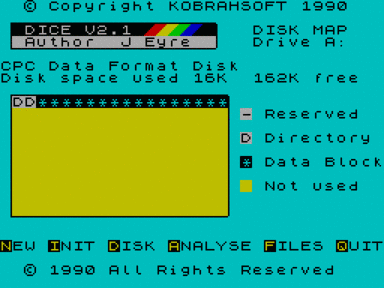















Не запускается или глючит игра, или не можете пройти? Спросите в комментариях.